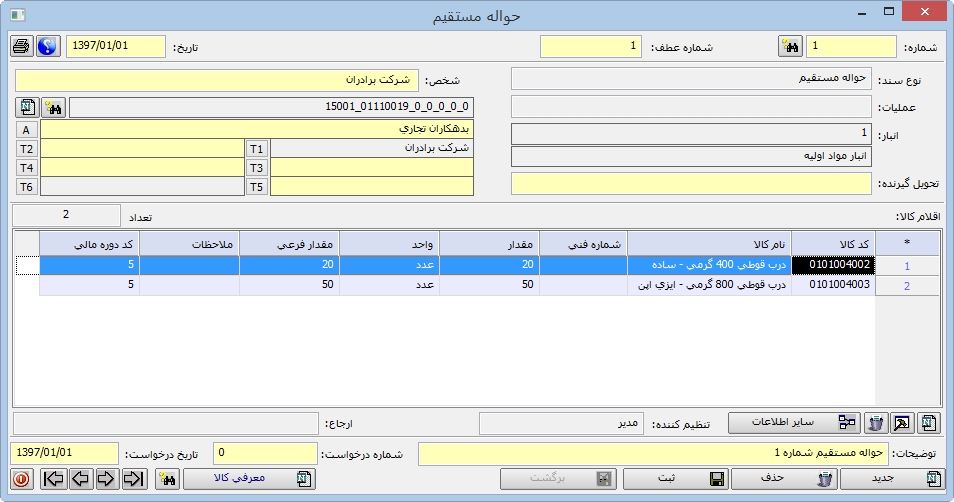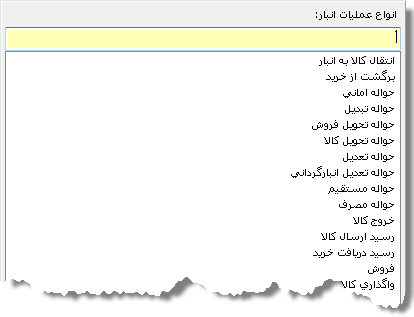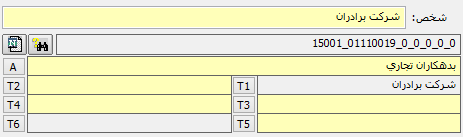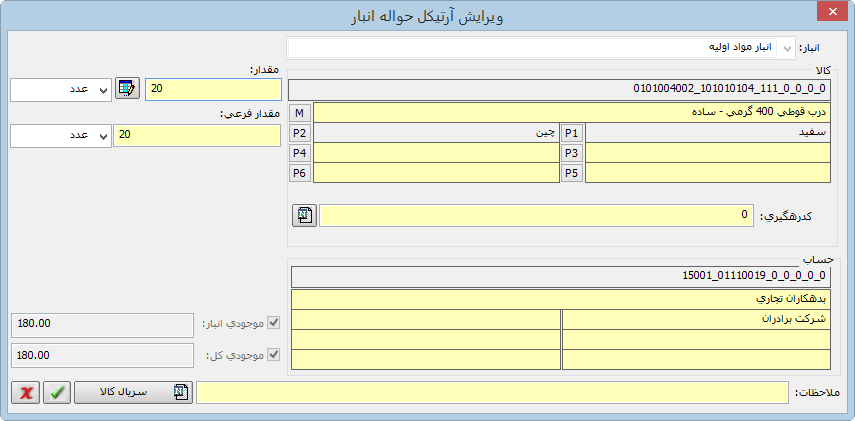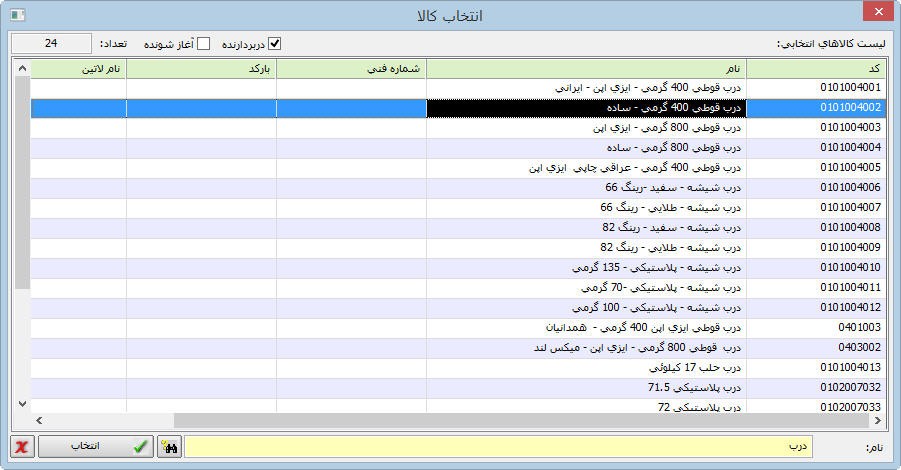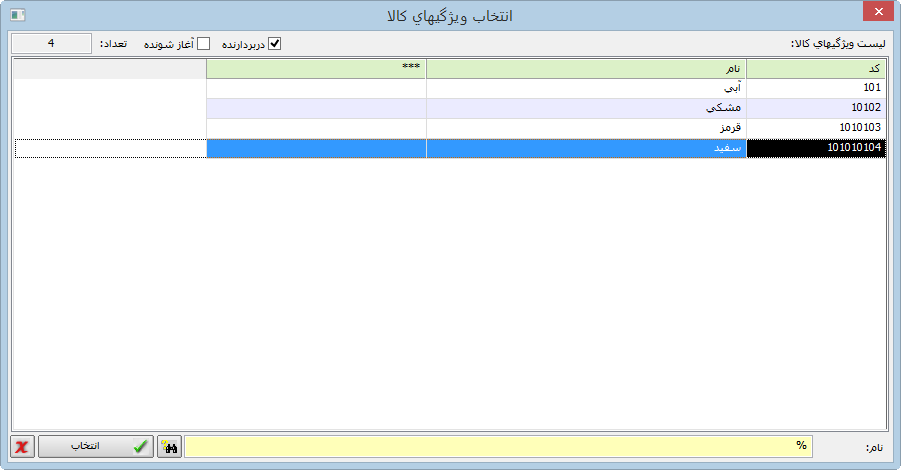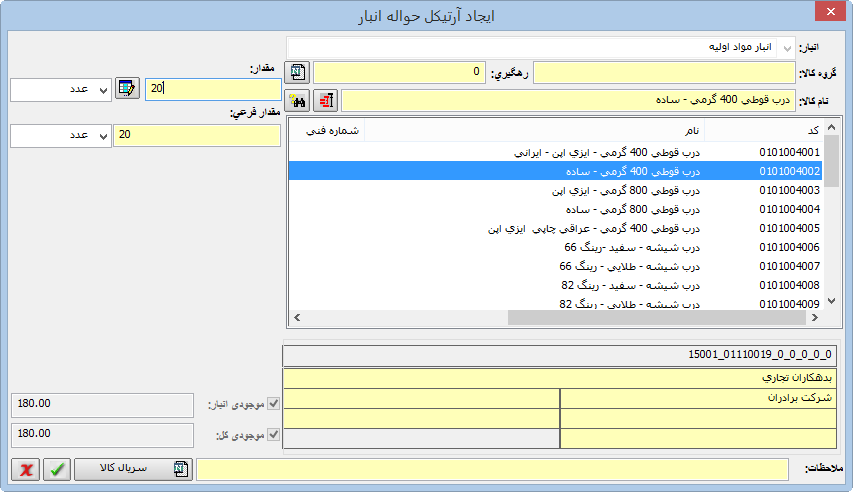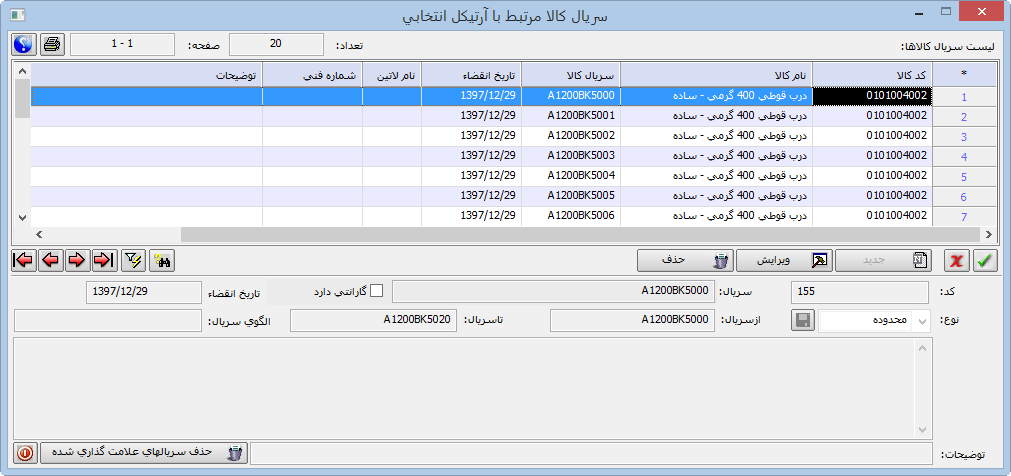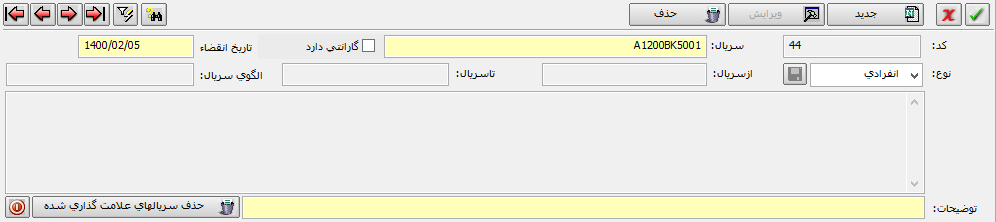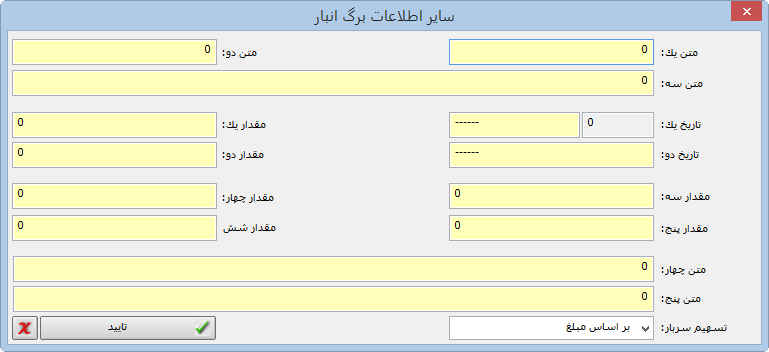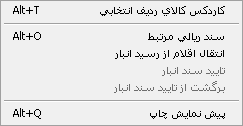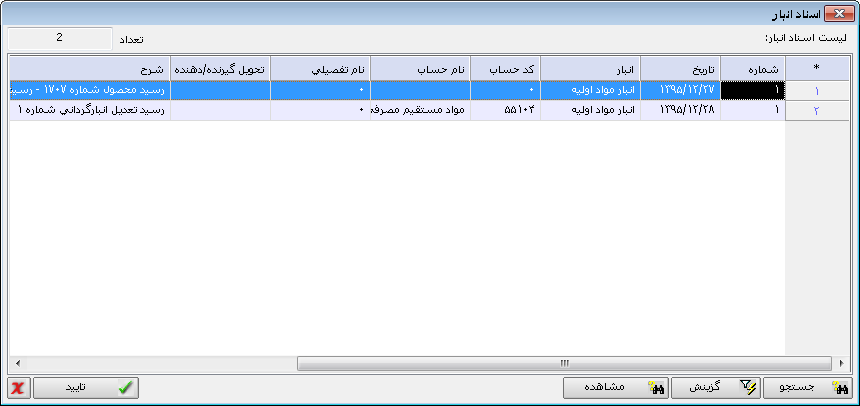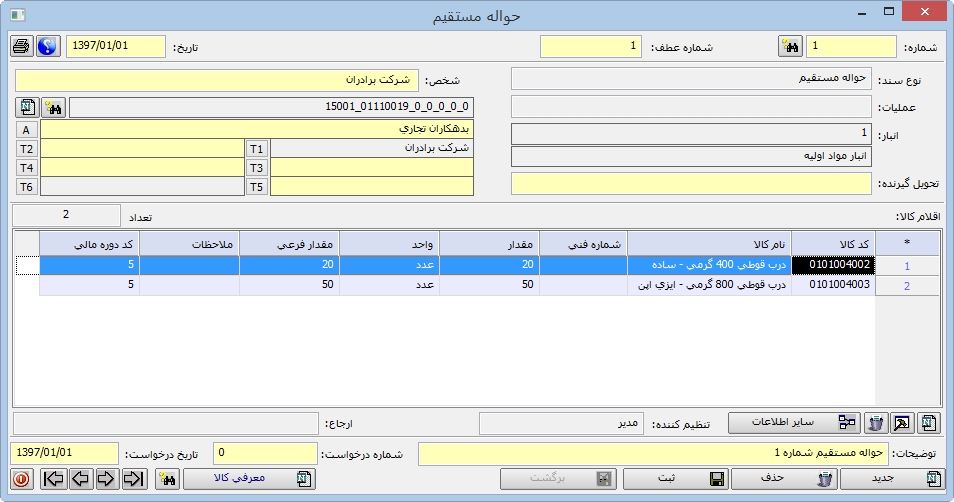
اجزای فرم
شماره
در این فیلد سیستم یک رقم بالاتر از آخرین شماره حواله صادرشده را به عنوان شماره حواله انبار نمایش می دهد که قابل تغییر توسط کاربر است. همچنین برای بازکردن حواله های قبلی، شماره حواله مورد نظر خود را در این فیلد نوشته و روی علامت  کلیک کنید یا از کلید میانبر Alt+G استفاده نمایید. کلیک کنید یا از کلید میانبر Alt+G استفاده نمایید.
شماره عطف
با استفاده از این فیلد می توانید حواله جاری را به اسناد بایگانی شده آن معطوف نمایید.
 در صورتیکه در مدیریت تنظیمات فرم مدیریت گروه های کاری در برنامه "امکانات برنامه مالی" فرم "تنظیمات عمومی"، تنظیم شماره 23 یعنی "عدم امکان تغییر شماره عطف اسناد" تیک خورده باشد، شماره عطف به صورت سریالی درج شده و قابل تغییر نخواهد بود. در صورتیکه در مدیریت تنظیمات فرم مدیریت گروه های کاری در برنامه "امکانات برنامه مالی" فرم "تنظیمات عمومی"، تنظیم شماره 23 یعنی "عدم امکان تغییر شماره عطف اسناد" تیک خورده باشد، شماره عطف به صورت سریالی درج شده و قابل تغییر نخواهد بود.
تاریخ
در این فیلد تاریخ حواله مشخص می شود. به طور پیش فرض تاریخ روز توسط سیستم درج می شود که قابل تغییر توسط کاربر است.
 در درج تاریخ حواله دقت کافی داشته باشید، چرا که موجودی انبار در تاریخ تعیین شده در این فیلد به مقدار کالای حواله شده کاهش خواهد یافت. به عبارت دیگر برای اینکه سیستم در هر تاریخ موجودی کالا را به درستی و دقیقا مطابق با موجودی واقعی انبار نمایش دهد، لازم است فیلد تاریخ در تمام فرم های عملیاتی که روی موجودی مؤثر هستند، به درستی تکمیل شود. در درج تاریخ حواله دقت کافی داشته باشید، چرا که موجودی انبار در تاریخ تعیین شده در این فیلد به مقدار کالای حواله شده کاهش خواهد یافت. به عبارت دیگر برای اینکه سیستم در هر تاریخ موجودی کالا را به درستی و دقیقا مطابق با موجودی واقعی انبار نمایش دهد، لازم است فیلد تاریخ در تمام فرم های عملیاتی که روی موجودی مؤثر هستند، به درستی تکمیل شود.
نوع سند
در این فیلد با کلید Enter لیست انواع اسناد انبار تعریف شده در فرم اسناد انبار را باز و از بین آن ها نوع سند انبار مورد نظر خود را انتخاب نمایید.
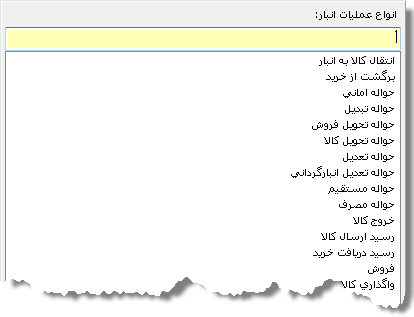
 توجه کنید که برای هر نوع از حواله ها، شماره سریال فرم مستقل خواهد بود و با انتخاب آن شماره فرم تغییر می کند. توجه کنید که برای هر نوع از حواله ها، شماره سریال فرم مستقل خواهد بود و با انتخاب آن شماره فرم تغییر می کند.
عملیات
در این فیلد با کلید Enter لیست انواع عملیات انبار مقداری که برای خروج کالا در فرم عملیات انبار تعریف شده است را باز و از بین آن ها عملیات مورد نظر خود را انتخاب نمایید. در این لیست تنها عملیاتی نمایش داده می شوند که رسته آن ها مقداری بوده و از نوع خروج از انبار هستند.
 توجه کنید که برای هر نوع از عملیات انبار، شماره سریال فرم مستقل خواهد بود و با انتخاب آن شماره فرم تغییر می کند. توجه کنید که برای هر نوع از عملیات انبار، شماره سریال فرم مستقل خواهد بود و با انتخاب آن شماره فرم تغییر می کند.
انبار
بخشی از ابتدای نام انبار را در این فیلد نوشته و با کلید Enter لیست جستجو را باز و انبار مورد نظر خود را انتخاب نمایید.
 با کلید Enter در این فیلد می توانید لیست کلیه انبارها را باز کنید. با کلید Enter در این فیلد می توانید لیست کلیه انبارها را باز کنید.
 برای افزودن به لیست انبارها به فرم معرفی انبارها مراجعه کنید. برای افزودن به لیست انبارها به فرم معرفی انبارها مراجعه کنید.
تحویل گیرنده
منظور از تحویل گیرنده، نماینده شرکت یا واحد تحویل گیرنده کالاها است که در فیلدهای قبلی انتخاب شد. در این فیلد می توانید نام تحویل گیرنده را به صورت دستی درج کنید یا اینکه با درج علامت % و فشردن کلید Enter لیست تحویل گیرندگان را باز کرده و تحویل گیرنده مورد نظر خود را انتخاب نمایید.
 توجه کنید که تحویل گیرندگان به هیچ حسابی متصل نشده اند و تنها جنبه اطلاعاتی داشته و به صورت یک پارامتر در سیستم تعریف شده اند. توجه کنید که تحویل گیرندگان به هیچ حسابی متصل نشده اند و تنها جنبه اطلاعاتی داشته و به صورت یک پارامتر در سیستم تعریف شده اند.
 برای افزودن به لیست تحویل گیرندگان به منوی امکانات مراجعه کرده و در فرم پارامترهای عمومی، نام تحویل گیرنده مورد نظر خود را در زیرمجموعه "درخواست کننده تحویل گیرنده" تعریف نمایید. برای افزودن به لیست تحویل گیرندگان به منوی امکانات مراجعه کرده و در فرم پارامترهای عمومی، نام تحویل گیرنده مورد نظر خود را در زیرمجموعه "درخواست کننده تحویل گیرنده" تعریف نمایید.
شخص
برای انتخاب طرف حساب حواله، ابتدا روی علامت  کلیک کرده (یا کلید میانبر Alt+A) و یا در فیلد شخص، بخشی از عنوان طرف حساب را بنویسید و کلید Enter را بزنید. در لیست جستجوی باز شده طرف حساب مورد نظر خود را انتخاب نمایید. این لیست از فرم مدیریت اشخاص فراخوانی می شود. اگر طرف حساب در هنگام تعریف به یک حساب ثابت و یک سرفصل تفصیلی ارتباط داده شده باشد، سیستم به طور خودکار حساب ها را جایگزین می کند در غیر این صورت باید حساب ثابت توسط کاربر انتخاب شود. کلیک کرده (یا کلید میانبر Alt+A) و یا در فیلد شخص، بخشی از عنوان طرف حساب را بنویسید و کلید Enter را بزنید. در لیست جستجوی باز شده طرف حساب مورد نظر خود را انتخاب نمایید. این لیست از فرم مدیریت اشخاص فراخوانی می شود. اگر طرف حساب در هنگام تعریف به یک حساب ثابت و یک سرفصل تفصیلی ارتباط داده شده باشد، سیستم به طور خودکار حساب ها را جایگزین می کند در غیر این صورت باید حساب ثابت توسط کاربر انتخاب شود.
در صورتیکه طرف حساب در سیستم تعریف نشده باشد، می توانید با علامت  یا کلید میانبر Alt+Y فرم مدیریت اشخاص را باز کرده و بدون خروج از حواله انبار، طرف حساب جدید را در سیستم معرفی نمایید. یا کلید میانبر Alt+Y فرم مدیریت اشخاص را باز کرده و بدون خروج از حواله انبار، طرف حساب جدید را در سیستم معرفی نمایید.
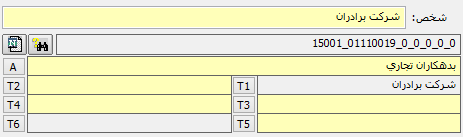
 از آنجاییکه برای حواله مقداری سند مالی صادر نمی شود، لذا به صورت پیش فرض انتخاب حساب درخواست کننده الزامی نیست. پس از ايجاد ارتباط حواله انبار با اسناد مقداري - ريالي نوع حواله و ارجاع آن به صورت خودكار و متناسب با نوع ارتباط انجام شده تعيين خواهد شد. از آنجاییکه برای حواله مقداری سند مالی صادر نمی شود، لذا به صورت پیش فرض انتخاب حساب درخواست کننده الزامی نیست. پس از ايجاد ارتباط حواله انبار با اسناد مقداري - ريالي نوع حواله و ارجاع آن به صورت خودكار و متناسب با نوع ارتباط انجام شده تعيين خواهد شد.
اقلام کالا / ایجاد آرتیکل حواله انبار
در این کادر آرتیکل های حواله انبار درج می شوند. برای ایجاد یک آرتیکل جدید، روی علامت  در پایین کادر اقلام کالا کلیک کرده یا از کلید میانبر Alt+N استفاده کنید. همچنین با کلیک راست در کادر اقلام و انتخاب آیتم "ایجاد" می توانید فرم ایجاد آرتیکل حواله را باز کنید. در پایین کادر اقلام کالا کلیک کرده یا از کلید میانبر Alt+N استفاده کنید. همچنین با کلیک راست در کادر اقلام و انتخاب آیتم "ایجاد" می توانید فرم ایجاد آرتیکل حواله را باز کنید.
 نحوه درج اقلام کالا در حواله انبار نحوه درج اقلام کالا در حواله انبار
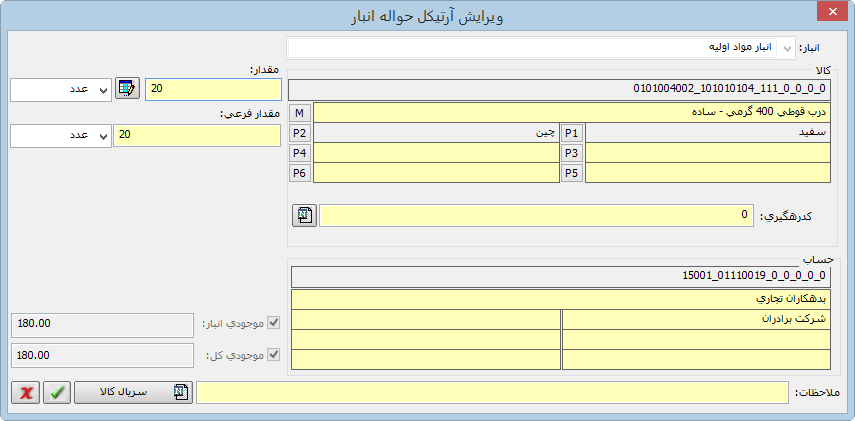
اجزای فرم ایجاد آرتیکل حواله انبار
انبار : آرتیکل حواله روی انباری که برای حواله انتخاب شده است، فیلتر شده و در اینجا نام آن انبار را نمایش می دهد.
نام کالا : در فیلد اول این بخش، بخشی از نام کالا را درج کرده و کلید Enter را بزنید تا کالاهاییکه نام آن ها حاوی عبارت درج شده است، نمایش داده شوند. در فرم بازشده می توانید لیست را بر اساس عناوین دربردارنده و یا آغازشونده با کلمه درج شده فیلتر کنید.
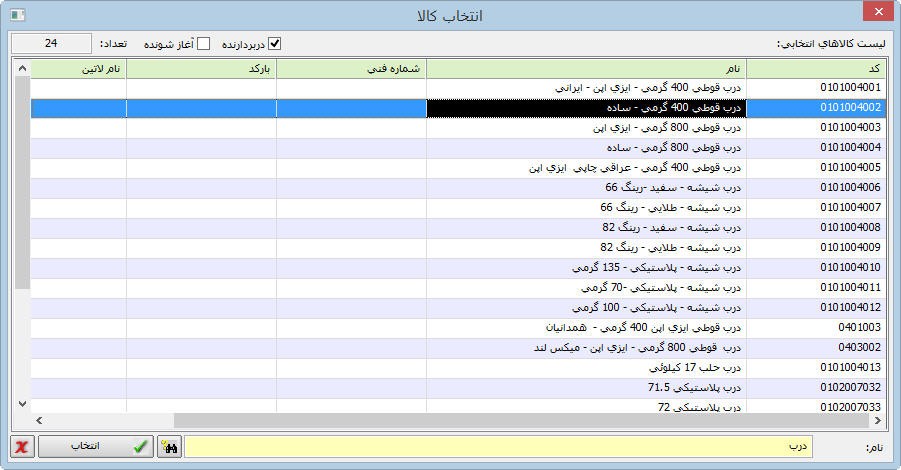
 در این فرم درصورتیکه در نظر دارید کالا را با مشخصه دیگری غیر از نام آن جستجو کنید، می توانید با کلید F3 در صفحه کلید، نوع اطلاعات فیلد را به مواردی چون کد کالا، شماره فنی، بارکد و نام لاتین تغییر داده و جستجوی کالا را بر اساس هر یک از این موارد انجام دهید. در این فرم درصورتیکه در نظر دارید کالا را با مشخصه دیگری غیر از نام آن جستجو کنید، می توانید با کلید F3 در صفحه کلید، نوع اطلاعات فیلد را به مواردی چون کد کالا، شماره فنی، بارکد و نام لاتین تغییر داده و جستجوی کالا را بر اساس هر یک از این موارد انجام دهید.
 در صورتیکه قصد دارید دو کلیدواژه از نام کالا را به صورت یکجا جستجو کنید، با قرار دادن + در میان آن ها می توانید عملیات جستجوی کالا را انجام دهید. مثلا برای جستجوی کالا با عنوان "مایع ظرفشویی 100 گرمی بهار" می توانید کلمه "ظرفشویی + بهار" را جستجو نمایید. در صورتیکه قصد دارید دو کلیدواژه از نام کالا را به صورت یکجا جستجو کنید، با قرار دادن + در میان آن ها می توانید عملیات جستجوی کالا را انجام دهید. مثلا برای جستجوی کالا با عنوان "مایع ظرفشویی 100 گرمی بهار" می توانید کلمه "ظرفشویی + بهار" را جستجو نمایید.
 پس از انتخاب و تایید کالا در آرتیکل برگه با استفاده از کلید ترکیبی Alt+Shift+M می توانید بدون خروج از فرم آتیکل، فرم ویرایش کالای انتخاب شده را که در فرم معرفی کالا تعریف شده است، باز کرده و در صورت نیاز اطلاعات کالا را ویرایش کنید. پس از انتخاب و تایید کالا در آرتیکل برگه با استفاده از کلید ترکیبی Alt+Shift+M می توانید بدون خروج از فرم آتیکل، فرم ویرایش کالای انتخاب شده را که در فرم معرفی کالا تعریف شده است، باز کرده و در صورت نیاز اطلاعات کالا را ویرایش کنید.
 پس از انتخاب و تایید کالا در آرتیکل برگه با استفاده از کلید ترکیبی Alt+M می توانید تصویر کالای انتخاب شده را که در فرم معرفی کالا وارد شده است، مشاهده نمایید. پس از انتخاب و تایید کالا در آرتیکل برگه با استفاده از کلید ترکیبی Alt+M می توانید تصویر کالای انتخاب شده را که در فرم معرفی کالا وارد شده است، مشاهده نمایید.
در صورتیکه در فرم معرفی کالا و خدمات برای کالا هر یک ویژگی های شش گانه انتخاب شده باشد، به محض انتخاب کالا، سیستم امکان انتخاب مقادیر هر ویژگی را در اختیار کاربر قرار می دهد.
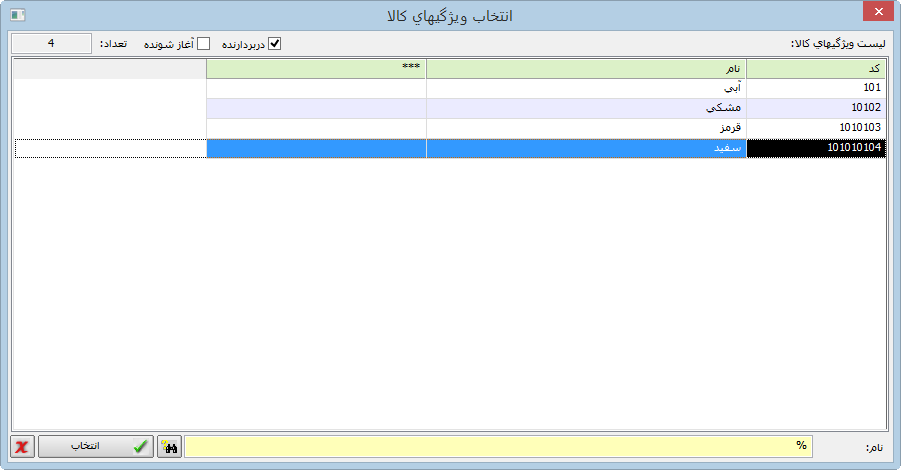
 این امکان نیز وجود دارد که کالاها از لیست کالا و بدون در نظر گرفتن ویژگی های شش گانه انتخاب شوند. به طور مثال ممکن است در شرکتی کالا با هر ویژگی دارای کد منحصر به فردی باشد لذا نیازی به تعریف کردن ویژگی های شش گانه برای کالا نیست. دراین شرایط مدیر سیستم می تواند در فرم مدیریت گروه های کاری تنظیم شماره 8 از تنظیمات عمومی با عنوان "نمایش لیست کالاها در هنگام ثبت آرتیکل های اسناد" را فعال کند تا در هنگام درج آرتیکل های فرم های عملیاتی لیست کالاها به جای ویژگی های شش گانه نمایش داده شود. این امکان نیز وجود دارد که کالاها از لیست کالا و بدون در نظر گرفتن ویژگی های شش گانه انتخاب شوند. به طور مثال ممکن است در شرکتی کالا با هر ویژگی دارای کد منحصر به فردی باشد لذا نیازی به تعریف کردن ویژگی های شش گانه برای کالا نیست. دراین شرایط مدیر سیستم می تواند در فرم مدیریت گروه های کاری تنظیم شماره 8 از تنظیمات عمومی با عنوان "نمایش لیست کالاها در هنگام ثبت آرتیکل های اسناد" را فعال کند تا در هنگام درج آرتیکل های فرم های عملیاتی لیست کالاها به جای ویژگی های شش گانه نمایش داده شود.
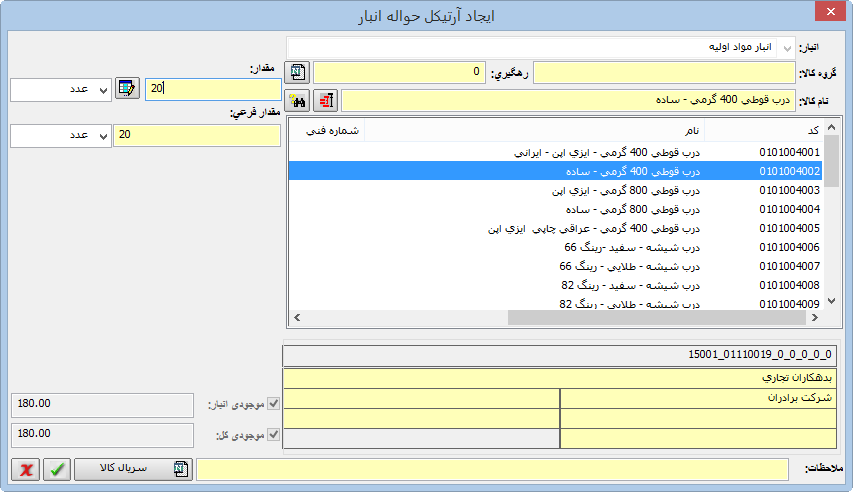
 برای افزودن به لیست کالاها و خدمات به فرم کالا و خدمات مراجعه نمایید. برای افزودن به لیست کالاها و خدمات به فرم کالا و خدمات مراجعه نمایید.
کد رهگیری : در صورتیکه اقلام خروجی از انبار در حواله جاری در زیرمجموعه یک عامل رهگیری مشخص قرار دارند، در اینجا می توانید عامل رهگیری را تعیین کنید. نشانگر را روی این فیلد قرار داده و با کلید Enter فرم انتخاب عامل رهگیری را باز کنید. سپس شماره عامل رهگیری مورد نظر خود را جستجو و انتخاب نمایید. در صورت نیاز به افزودن به عوامل رهگیری با استفاده از علامت  بدون خروج از حواله انبار، فرم انتخاب عامل رهگیری را باز کنید. بدون خروج از حواله انبار، فرم انتخاب عامل رهگیری را باز کنید.
 توجه کنید که برای استفاده از فیلد کد رهگیری لازم است در رسیدهای ورود کالا به انبار نیز تعدادی از کالای مورد نظر با این کد وراد انبار شده باشند. در واقع در هنگام جستجوی کد رهگیری تنها کدهایی نمایش داده می شوند که قبلا برای آن ها رسید خورده باشد و دارای موجودی باشند. به عبارت دیگر در اینجا برای خروج از انبار، موجودی کالای انتخاب شده بر اساس کد رهگیری تعیین شده نمایش داده می شود. توجه کنید که برای استفاده از فیلد کد رهگیری لازم است در رسیدهای ورود کالا به انبار نیز تعدادی از کالای مورد نظر با این کد وراد انبار شده باشند. در واقع در هنگام جستجوی کد رهگیری تنها کدهایی نمایش داده می شوند که قبلا برای آن ها رسید خورده باشد و دارای موجودی باشند. به عبارت دیگر در اینجا برای خروج از انبار، موجودی کالای انتخاب شده بر اساس کد رهگیری تعیین شده نمایش داده می شود.
حساب مقابل : در این بخش سیستم به صورت خودکار، حساب درخواست کننده انتخاب شده در حواله انبار را فراخوانی می کند و به عنوان حساب مقابل برای آرتیکل جایگزین می نماید. همانطور که عنوان شد انتخاب این حساب اجباری نمی باشد.
ملاحظات : توضیحات و موارد مربوط به آرتیکل را در این فیلد درج نمایید. در صورت نیاز می توانید با کلید Enter لیست شرح های تکراری را باز و از بین آن ها انتخاب کنید. همچنین برای افزودن به لیست شرح های تکراری می توانید با کلید میانبر Shift+Enter بدون خروج از فرم، وارد فرم شرح های تکراری در منوی امکانات شوید.
مقدار : مقدار یا تعداد کالای خروجی را با واحد شمارش اصلی کالا در این فیلد درج نمایید. در مقابل فیلد، واحد شمارش اصلی کالا نمایش داده شده است. در صورتیکه مقدار کالای جاری بر اساس ابعاد آن مشخص می شود، با کلیک بر علامت  یا کلید میانبر Alt+D پنجره زیر را باز کرده و ابعاد اصلی کالا را مشخص نمایید. یا کلید میانبر Alt+D پنجره زیر را باز کرده و ابعاد اصلی کالا را مشخص نمایید.

مقدار فرعی : این مقدار توسط سیستم و با توجه به نسبت واحد شمارش اصلی به فرعی کالا محاسبه می شود و نشان دهنده مقدار خروجی از کالا بر اساس واحد شمارش فرعی آن است. در صورتیکه کالای انتخاب شده دارای چندین واحد فرعی باشد، در اینجا می توانید در لیست بازشدنی واحد شمارش، یکی از واحدهای فرعی کالا را انتخاب نمایید.
 در صورتیکه کالا با واحد فرعی از انبار خارج شده است، می توانید مقدار آن را در این فیلد درج کنید تا سیستم مقدار آن بر حسب واحد اصلی را محاسبه کرده و در فیلد مقدار جایگذاری کند. در صورتیکه کالا با واحد فرعی از انبار خارج شده است، می توانید مقدار آن را در این فیلد درج کنید تا سیستم مقدار آن بر حسب واحد اصلی را محاسبه کرده و در فیلد مقدار جایگذاری کند.
 برای تغییر نسبت واحد شمارش اصلی و فرعی کالا به منوی شناور فرم معرفی کالا و خدمات مراجعه نمایید. برای تغییر نسبت واحد شمارش اصلی و فرعی کالا به منوی شناور فرم معرفی کالا و خدمات مراجعه نمایید.
موجودی انبار : این فیلد مقدار موجودی این کالا را در انبار انتخاب شده نمایش می دهد.
موجودی کل : این فیلد مقدار موجودی این کالا را در تمامی انبارها نمایش می دهد.
 : با کلیک بر این دکمه فرم "سریال کالا مرتبط با آرتیکل انتخابی" باز می شود و در آن می توانید برای هر قلم کالا (به تعداد کالاهای درج شده در فیلد مقدار آرتیکل) سریال کالا درج کنید. توجه کنید که در این سیستم سریال کالا به پنج روش قابل درج است. این پنج روش شامل درج دستی سریال، تعیین محدوده برای سریال، درج گروهی سریال، استفاده از الگوی سریال و فراخوانی سریال از یک فایل Excel هستند. : با کلیک بر این دکمه فرم "سریال کالا مرتبط با آرتیکل انتخابی" باز می شود و در آن می توانید برای هر قلم کالا (به تعداد کالاهای درج شده در فیلد مقدار آرتیکل) سریال کالا درج کنید. توجه کنید که در این سیستم سریال کالا به پنج روش قابل درج است. این پنج روش شامل درج دستی سریال، تعیین محدوده برای سریال، درج گروهی سریال، استفاده از الگوی سریال و فراخوانی سریال از یک فایل Excel هستند.
 به طور پیش فرض در هنگام ثبت تراکنش های منجر به خروج کالا، موجودی سریال کالا کنترل می شود. اما با فعال کردن تنظیم شماره 2 با عنوان "عدم کنترل موجودی سریال هنگام تراکنش های منجر به خروج کالا" در تنظیمات "ورود اطلاعات سریال کالا" در فرم مدیریت گروه های کاری، به طور کامل کنترلی روی موجودی سریال کالا انجام نخواهد گرفت به جز مواردی که در تعریف کالا تیک الزامی بودن سریال فعال شده باشد. به طور پیش فرض در هنگام ثبت تراکنش های منجر به خروج کالا، موجودی سریال کالا کنترل می شود. اما با فعال کردن تنظیم شماره 2 با عنوان "عدم کنترل موجودی سریال هنگام تراکنش های منجر به خروج کالا" در تنظیمات "ورود اطلاعات سریال کالا" در فرم مدیریت گروه های کاری، به طور کامل کنترلی روی موجودی سریال کالا انجام نخواهد گرفت به جز مواردی که در تعریف کالا تیک الزامی بودن سریال فعال شده باشد.
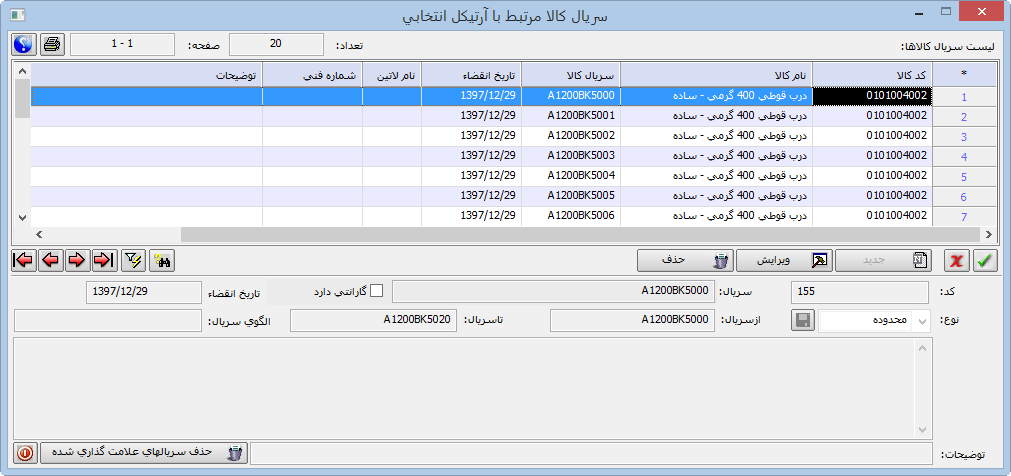
اجزای فرم سریال کالا
 : با کلیک بر این دکمه یا کلید میانبر Alt+N فیلدهای پایین فرم فعال شده و امکان تعریف یک سریال جدید برای کالا ایجاد می شود. : با کلیک بر این دکمه یا کلید میانبر Alt+N فیلدهای پایین فرم فعال شده و امکان تعریف یک سریال جدید برای کالا ایجاد می شود.
کد : این فیلد توسط سیستم تکمیل می شود و همواره یک رقم بالاتر از آخرین کد سریال ثبت شده است.
 : در صورتیکه تنها برخی از سریال های کالا دارای گارانتی بوده و سایر کالاهای آرتیکل گارانتی نداشته باشند، به جای تیک کردن چک باکس "دارای گارانتی" در داخل آرتیکل، کافیست در این فرم برای سریال های دارای گارانتی این چک باکس را فعال کنید. : در صورتیکه تنها برخی از سریال های کالا دارای گارانتی بوده و سایر کالاهای آرتیکل گارانتی نداشته باشند، به جای تیک کردن چک باکس "دارای گارانتی" در داخل آرتیکل، کافیست در این فرم برای سریال های دارای گارانتی این چک باکس را فعال کنید.
تاریخ انقضاء : تاریخ انقضای سریال کالا در این فیلد وارد می شود.
نوع : جهت درج سریال کالا لازم است ابتدا روش آن مشخص شود. از طریق کمبوباکس نوع می توانید تعیین کنید که به چه روشی قصد دارید سریال کالاها را در سیستم درج کنید.

با انتخاب هر یک از روش های این کمبوباکس فیلدهای مربوط به آن فعال می شوند:
روش انفرادی : این روش برای درج سریال تک تک کالاها به صورت دستی و توسط کاربر مورد استفاده قرار می گیرد. با انتخاب این روش فیلد سریال فعال می شود که می توانید سریال یکی از کالاها را در آن وارد کنید. سپس فرم را تایید نموده و مجدد کلید جدید را بزنید و سریال کالای بعدی را وارد کنید. برای وارد کردن هر کدام از سریال ها به همین شیوه عمل کنید.
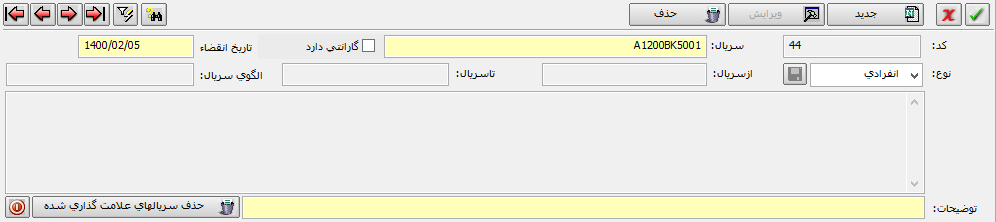
روش محدوده : اگر سریال های کالاها به صورت پشت سر هم و در یک محدوده مشخص هستند، از این روش برای وارد کردن آن ها استفاده کنید. با انتخاب این روش، دو فیلد از سریال و تا سریال فعال می شوند. در این دو فیلد می توانید محدوده ی سریال مورد نظر خود را درج کنید.
 توجه داشته باشید که در فیلد تا سریال یک رقم بالاتر از آخرین سریال مورد نظر را قرار دهید. چرا که سریال ها از رقم قرار داده شده در فیلد از سریال تا یک رقم قبل از فیلد تا سریال ایجاد می شوند. توجه داشته باشید که در فیلد تا سریال یک رقم بالاتر از آخرین سریال مورد نظر را قرار دهید. چرا که سریال ها از رقم قرار داده شده در فیلد از سریال تا یک رقم قبل از فیلد تا سریال ایجاد می شوند.

روش گروهی : اگر لیستی از سریال های کالا دارید که قابل کپی کردن در این فرم هستند، کافیست روش گروهی را انتخاب کنید. با انتخاب این روش کادر پایین فرم فعال می شود و می توانید سریال های مورد نظر را به صورت گروهی در آن کپی کنید. همچنین می توانید گروهی از سریال های کالا را در این کادر به صورت دستی درج کنید. در این حالت لازم است بین هر یک از سریال ها یک فاصله (Space) یا خط جدید (Enter) قرار داده شود.
 گفتنی است در این روش امکان ورود سریال ها به صورت ترکیبی از روش انفرادی و روش گروهی نیز وجود دارد به طوریکه اگر برخی سریال ها در محدوده خاصی قرار دارد می توانید در کنار درج سایر سریال ها، این محدوده را نیز در یک خط نوشته و با خط فاصله (-) سریال ابتدا و انتهای آن را از هم جدا کنید تا پس از تایید فرم، سیستم سریال های مابین این محدوده را نیز ایجاد کند. گفتنی است در این روش امکان ورود سریال ها به صورت ترکیبی از روش انفرادی و روش گروهی نیز وجود دارد به طوریکه اگر برخی سریال ها در محدوده خاصی قرار دارد می توانید در کنار درج سایر سریال ها، این محدوده را نیز در یک خط نوشته و با خط فاصله (-) سریال ابتدا و انتهای آن را از هم جدا کنید تا پس از تایید فرم، سیستم سریال های مابین این محدوده را نیز ایجاد کند.

روش الگو : در صورتیکه سریال های کالا از یک الگوی مشخص پیروی می کنند، با انتخاب این روش می توانید آن ها را بر اساس الگوی آن ایجاد کنید. به محض انتخاب این روش فیلد الگوی سریال فعال می شود. برای انتخاب الگو، نشانگر را روی این فیلد قرار داده و با کلید Enter لیست الگوهای تعریف شده را باز و از بین آن ها انتخاب کنید. گفتنی ست این الگوها در منوی امکانات فرم پارامترهای عمومی تعریف می شوند.

روش انتقال از فایل : در صورتیکه سریال کالاها در یک فایل دیگر (مثلاً فایل Excel) ذخیره شده و قصد دارید آن را عیناً به سیستم منتقل کنید، از این روش استفاده نمایید. با انتخاب این روش، علامت  فعال می شود. فعال می شود.

با کلیک بر این علامت پنجره انتقال اطلاعات باز می شود که روی نوع اطلاعات سریال کالا فیلتر شده است. در این پنجره پس از مشخص کردن نوع فرمت و مسیر فایل مربوطه، با استفاده از دکمه "انتقال اطلاعات" سریال های درج شده در فایل را به سیستم منتقل کنید.

 نوع فرمت فایل در فرم تعریف فرمت فایل در سیستم امکانات تعریف می شود. نوع فرمت فایل در فرم تعریف فرمت فایل در سیستم امکانات تعریف می شود.
توضیحات : در صورت نیاز به درج ملاحظات و یا توضیحاتی درباره سریال کالا، از این فیلد استفاده کنید.
پس از تکمیل اطلاعات سریال کالاها در هر روش، با استفاده از دکمه  آن ها را ثبت کنید. آن ها را ثبت کنید.
 : این امکان در سیستم وجود دارد که از ایجاد یا انتخاب سریال های تکراری برای کالاهای ورودی یا خروجی جلوگیری شود. به طوریکه پس از ثبت سریالهای کالا در عملیات ورودی و خروجی، سریال های تکراری یا بدون موجودی، برای حذف علامتگذاری شده و کاربر ملزم به حذف ردیفهای مربوطه است تا امکان خروج از فرم وجود داشته باشد. در چنین مواردی برای حذف سریال های تکراری یا ناموجود از کلید "حذف سریال های علامتگذاری شده" استفاده می شود. : این امکان در سیستم وجود دارد که از ایجاد یا انتخاب سریال های تکراری برای کالاهای ورودی یا خروجی جلوگیری شود. به طوریکه پس از ثبت سریالهای کالا در عملیات ورودی و خروجی، سریال های تکراری یا بدون موجودی، برای حذف علامتگذاری شده و کاربر ملزم به حذف ردیفهای مربوطه است تا امکان خروج از فرم وجود داشته باشد. در چنین مواردی برای حذف سریال های تکراری یا ناموجود از کلید "حذف سریال های علامتگذاری شده" استفاده می شود.
 : برای اصلاح اطلاعات هر سریال کالا از این دکمه استفاده کنید. : برای اصلاح اطلاعات هر سریال کالا از این دکمه استفاده کنید.
 : برای حذف هر سریال کالا ابتدا با استفاده از این دکمه، رکورد یا رکوردهای مورد نظر را علامتگذاری کرده و سپس با استفاده از علامت : برای حذف هر سریال کالا ابتدا با استفاده از این دکمه، رکورد یا رکوردهای مورد نظر را علامتگذاری کرده و سپس با استفاده از علامت  آن ها را حذف قطعی نمایید. آن ها را حذف قطعی نمایید.
امکانات منوی شناور فرم سریال کالا

نمایش کلیه اطلاعات سریال های مرتبط : با کلیک بر این گزینه می توانید سریال ها را به دو شیوه مختلف در فرم نمایش دهید. در حالت اول کلیه اطلاعات سریال های مرتبط نمایش داده خواهند شد و در حالت دوم تنها سریال های مرتبط با آرتیکل انتخابی نمایش داده خواهند شد.
حذف کلیه سریال های ثبت شده : در صورت انتساب اشتباه تعداد بالای سریال کالا به یک آرتیکل، با مکانیسم های حذف معمول، اصلاح اشتباه زمانبر است. لذا از طریق این آیتم امکان حذف یکباره همه سریال های انتسابی و تصحیح اشتباه برای کاربر وجود دارد.
پیش نمایش چاپ : با انتخاب این گزینه یا استفاده از کلید میانبر Alt+Q فرم مدیریت چاپ را که به صورت پیش فرض روی اطلاعات سریال های کالا فیلتر شده است، باز کنید و پیش نمایش لیست سریال ها را مشاهده نمایید.
|
پس از تکمیل اطلاعات آرتیکل، با استفاده از علامت  یا کلید میانبر Alt+K آرتیکل جدید را در حواله انبار ثبت کنید. با ثبت هر آرتیکل، مجدداً فرم ایجاد آرتیکل باز شده و می توانید بلافاصله آرتیکل بعدی را درج نمایید. یا کلید میانبر Alt+K آرتیکل جدید را در حواله انبار ثبت کنید. با ثبت هر آرتیکل، مجدداً فرم ایجاد آرتیکل باز شده و می توانید بلافاصله آرتیکل بعدی را درج نمایید.
امکانات منوی شناور فرم ایجاد آرتیکل حواله انبار

نمایش کاردکس کالا : با کمک این آیتم کاربر می تواند پیش از تایید آرتیکل، کاردکس کالای انتخاب شده را باز کرده و کنترل کند.
|
برای ویرایش اطلاعات هر آرتیکل، نشانگر را روی رکورد آن در کادر اقلام قرار داده و روی علامت  کلیک کرده یا از کلید میانبر Alt+M استفاده نمایید. همچنین برای حذف یک قلم از کالاها نشانگر را روی رکورد آن قرار داده و ابتدا با علامت کلیک کرده یا از کلید میانبر Alt+M استفاده نمایید. همچنین برای حذف یک قلم از کالاها نشانگر را روی رکورد آن قرار داده و ابتدا با علامت  یا کلید میانبر Alt+D رکوردهای مورد نظر را علامتگذاری کرده و سپس با کلید میانبر Ctrl+D آن ها را حذف قطعی نمایید. یا کلید میانبر Alt+D رکوردهای مورد نظر را علامتگذاری کرده و سپس با کلید میانبر Ctrl+D آن ها را حذف قطعی نمایید.

در صورت لزوم می توانید با کلیک بر این دکمه فرم زیر را باز کرده و اطلاعات بیشتری در خصوص حواله انبار در آن وارد نمایید. به طور مثال در صورت نیاز به درج نام راننده یا مواردی مشابه می توانید عنوان یک فیلد را راننده قرار داده و اطلاعات مورد نیاز را در آن درج کنید.
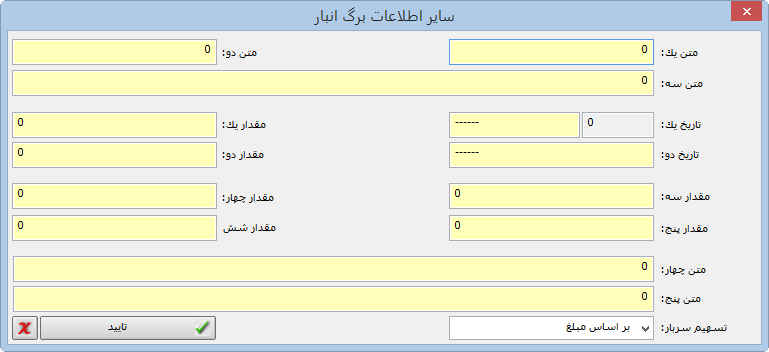
 برای تغییر عناوین فیلدهای این فرم به عناوین دلخواه، کلید Shift را نگه داشته و روی عنوان فیلد مورد نظر کلیک کنید تا قابل ویرایش شود. پس از درج عنوان مورد نظر خود، مجدداً کلید Shift یا Ctrl را نگه داشته و روی عنوان جدید کلیک کنید تا در فرم ذخیره شود. برای تغییر عناوین فیلدهای این فرم به عناوین دلخواه، کلید Shift را نگه داشته و روی عنوان فیلد مورد نظر کلیک کنید تا قابل ویرایش شود. پس از درج عنوان مورد نظر خود، مجدداً کلید Shift یا Ctrl را نگه داشته و روی عنوان جدید کلیک کنید تا در فرم ذخیره شود.
 اگر هزینه در فیلد کسری و اضافه از نوع اضافات یا سربار باشد، این امکان وجود دارد که با استفاده از کمبوباکس تسهیم سربار، این هزینه بر سه اساس قیمت، واحد اصلی و واحد فرعی بین اقلام برگه تسهیم شود. اگر هزینه در فیلد کسری و اضافه از نوع اضافات یا سربار باشد، این امکان وجود دارد که با استفاده از کمبوباکس تسهیم سربار، این هزینه بر سه اساس قیمت، واحد اصلی و واحد فرعی بین اقلام برگه تسهیم شود.
تنظیم کننده
در این فیلد نام کاربر تنظیم کننده حواله نمایش داده می شود.
ارجاع
ارجاع حواله مي تواند فاكتور فروش، فاكتور برگشت از خريد، سند خروج كالا، سند انتقال بين انبارها، حواله مستقيم یا انواع حواله های تعریف شده در فرم معرفی عملیات انبار باشد.
توضیحات
برای درج ملاحظات مربوط به حواله، از این فیلد استفاده کنید. به طور پیش فرض در این فیلد شماره حواله درج شده است. لذا پیشنهاد می شود که در صورت نیاز به توضیحات اضافی، آن را در ادامه این توضیحات درج نمایید.
 در صورت تغییر شماره حواله به صورت دستی، آن را در توضیحات حواله نیز اصلاح کنید. در صورت تغییر شماره حواله به صورت دستی، آن را در توضیحات حواله نیز اصلاح کنید.
 در این فیلد می توانید از شرح های تکراری نیز استفاده کنید. برای جستجوی شرح های تکراری نشانگر را روی فیلد توضیحات قرار داده و کلید Enter را بزنید تا لیست جستجوی شرح های تکراری باز شود. برای افزودن به شرح های تکراری می توانید با کلید میانبر Shift+Enter بدون خروج از فرم، وارد فرم شرح های تکراری شوید. در این فیلد می توانید از شرح های تکراری نیز استفاده کنید. برای جستجوی شرح های تکراری نشانگر را روی فیلد توضیحات قرار داده و کلید Enter را بزنید تا لیست جستجوی شرح های تکراری باز شود. برای افزودن به شرح های تکراری می توانید با کلید میانبر Shift+Enter بدون خروج از فرم، وارد فرم شرح های تکراری شوید.
شماره درخواست
می توانید شماره درخواست کالا را که این حواله برای آن صادر شده است، در این فیلد وارد نمایید. شماره می تواند به صورت اعشاری نیز وارد شود.
تاریخ درخواست
در این فیلد تاریخ درخواست کالا را درج کنید.

پس از ثبت فرم، برای باز کردن یک حواله خالی و ایجاد یک حواله جدید، از این دکمه یا کلید میانبر Alt+Insert استفاده کنید.

در صورتیکه حواله ثبت نشده باشد، برای حذف آن می توانید از این دکمه یا کلید میانبر Alt+Delet استفاده نمایید. پیش از حذف حواله، سیستم پیغامی برای تأیید کاربر نمایش می دهد.
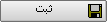
پس از اطمینان از صحت اطلاعات درج شده در حواله، با استفاده از این دکمه یا کلید میانبر Alt+S آن را در سیستم ثبت نمایید. توجه کنید که با ثبت این حواله، تنها موجودی انبار تغییر می کند.
تنظیمات مدیر سیستم برای جلوگیری از منفی شدن موجودی
یکی از امکانات موجود در فرم های عملیاتی سیستم بازرگانی و انبار، امكان كنترل موجودي منفي ناشي از ويرايش اسناد بازرگاني و انبار می باشد. فرمهای عملیاتی سیستم بازرگانی و انبار، در واقع ثبت عملیات ورود و خروج کالا در انبار را بر عهده دارند. تاثیر این عملیات در کاردکس هر کالا قابل مشاهده می باشد. در سیستم بازرگانی و انبار پیوست، امکان ویرایش و حذف اسناد بازرگانی و انبار ثبت شده (جهت اصلاح اشتباهات کاربری) وجود دارد و این نوع عملیات باعث مخدوش شدن قیمت تمام شده محاسبه شده تاریخی و در مواردی منفی شدن موجودی کالا در کاردکس کالا خواهد شد. امکان حذف و ویرایش اسناد انبار از ویژگی های مثبت پیوست جهت سازمانهایی است که بی نظمی در ثبت تراکنش ها و یا ورود و خروج کالا به انبار دارند و این بی نظمی بعضاً از اقتضائات شرایط کاری این سازمانها محسوب می شود. به همین دلیل قابلیتی در سیستم قرار داده شده است که با وجود امکان ویرایش و حذف فرم ها بتوان از منفی شدن موجودی کالا جلوگیری کرده و بهای تمام شده کالاها را نیز در هر لحظه به درستی محاسبه نمود.
برای این منظور لازم است در قسمت دسترسی های گروه کاری، برای فرم های موجود، تنظیمات خاصی را اعمال نمایید. پس از اعمال این تنظیمات در صورت ایجاد هرگونه تغییر در فرم های عملیاتی اگر این تغییر منجر به منفی شدن موجودی بشود، سیستم با پیغامی هشدار لازم را به کاربر خواهد داد.
برای اعمال این تنظیمات مراحل زیر را دنبال کنید:
1. از پانل امکانات وارد بخش مدیریت کاربران شده و فرم مدیریت گروههای کاری را انتخاب کنید.
2. نام گروه کاری مورد نظر خود را از داخل لیست انتخاب کنید و با دابل کلیک یا دکمه "ویرایش"، فرم ویرایش گروه کاری را باز نمایید.
3. از داخل لیست فرم های زیر سیستم مربوط به انبار، حواله انبار یا [005] را انتخاب کنید.
4. در بخش زرد رنگ یا تنظیمات مرتبط با فرم، تیک مورد 4 یا همان گزینه "جلوگیری از انجام تراکنش منجر به منفی شدن موجودی" را فعال کنید.
5. در پایان با علامت  تنظیمات جدید را ذخیره نمایید. تنظیمات جدید را ذخیره نمایید.
 در صورتیکه در نظر دارید به هیچ وجه موجودی منفی برای کالاها در سیستم رخ ندهد باید برای تمامی اسناد و فرم های عملیاتی سیستم بازرگانی و انبار، تنظیمات بالا را اعمال کنید. به علاوه در فرم موجودی اولیه کالا نیز تنظیم "جلوگيري از تغيير موجودي اوليه منجر به منفي شدن موجودي" را تیک نمایید. در صورتیکه در نظر دارید به هیچ وجه موجودی منفی برای کالاها در سیستم رخ ندهد باید برای تمامی اسناد و فرم های عملیاتی سیستم بازرگانی و انبار، تنظیمات بالا را اعمال کنید. به علاوه در فرم موجودی اولیه کالا نیز تنظیم "جلوگيري از تغيير موجودي اوليه منجر به منفي شدن موجودي" را تیک نمایید.
 در صورتی که کاربر اجازه انجام تراکنش منجر به موجودی منفی را داشته باشد و یا بتواند قیمت کالای خارج شده از انبار را ویرایش نماید برای داشتن اطلاعات معتبر در کاردکس کالا باید عملیات "بازسازی کاردکس" انجام شود. در صورتی که کاربر اجازه انجام تراکنش منجر به موجودی منفی را داشته باشد و یا بتواند قیمت کالای خارج شده از انبار را ویرایش نماید برای داشتن اطلاعات معتبر در کاردکس کالا باید عملیات "بازسازی کاردکس" انجام شود.

در صورتیکه پس از ثبت حواله در نظر دارید تغییراتی در آن اعمال نمایید، می توانید با استفاده از این دکمه وضعیت آن را به حالت ثبت نشده تغییر دهید.
 در صورتیکه نوع عملیات حواله، از انواع غیرمستقیم مثل انتقال کالا بین انبارها، فروش و ... باشد یا نوع عملیات حواله مستقیم بوده ولی با سندی مرتبط شده باشد، امکان برگشت دادن حواله پس از ثبت سند مربوطه وجود نخواهد داشت مگر اینکه سند مالی ایجادشده برگشت خورده و سند عملیاتی مربوطه نیز حذف شود. در صورتیکه نوع عملیات حواله، از انواع غیرمستقیم مثل انتقال کالا بین انبارها، فروش و ... باشد یا نوع عملیات حواله مستقیم بوده ولی با سندی مرتبط شده باشد، امکان برگشت دادن حواله پس از ثبت سند مربوطه وجود نخواهد داشت مگر اینکه سند مالی ایجادشده برگشت خورده و سند عملیاتی مربوطه نیز حذف شود.

در صورتیکه کالای مورد نظر شما در لیست کالاها و خدمات انبار انتخاب شده وجود ندارد، با استفاده از این دکمه می توانید بدون خروج از فرم، وارد فرم معرفی کالا و خدمات شوید و آن را تعریف کنید یا تغییراتی در اطلاعات کالاها اعمال نمایید.
|